Acer w500安装win8蓝牙驱动与WIN8进入BIOS的方法
Win8系统进入Bios(UEFI)设置U盘启动的方法
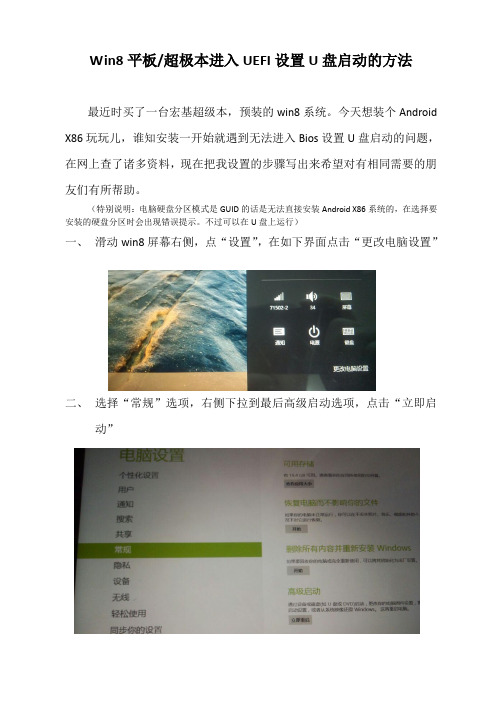
Win8平板/超极本进入UEFI设置U盘启动的方法
最近时买了一台宏基超级本,预装的win8系统。
今天想装个Android X86玩玩儿,谁知安装一开始就遇到无法进入Bios设置U盘启动的问题,在网上查了诸多资料,现在把我设置的步骤写出来希望对有相同需要的朋友们有所帮助。
(特别说明:电脑硬盘分区模式是GUID的话是无法直接安装Android X86系统的,在选择要安装的硬盘分区时会出现错误提示。
不过可以在U盘上运行)
一、滑动win8屏幕右侧,点“设置”,在如下界面点击“更改电脑设置”
二、选择“常规”选项,右侧下拉到最后高级启动选项,点击“立即启
动”
三、出现疑难解答界面,点击“高级选项”
四、点击“疑难解答”
五、出现“高级选项”界面,选择“UEFI固件设置”,电脑将自动重启并
进入UEFI。
六、电脑重启后进入UEFI界面,如果设置U盘启动,则图片中红色标注
的位置应选择Legacy模式。
设置完成后,在Exit中选择保存退出。
七、。
如何进入BIOS

如何才能顺利进入BIOS一进入BIOS设置程序通常有三种方法1.开机启动时按热键(最通用也最常用)在开机时按下特定的热键可以进入BIOS设置程序,不同类型的机器进入BIOS设置程序的按键不同,有的在屏幕上给出提示,有的不给出提示,几种常见的BIOS设置程序的进入方式我简单列表如下:笔记本方面,不同的笔记本进入BIOS方法不同,这就造成了许多人进BIOS的时候的烦恼:Thinkpad/IBM(冷开机按F1,部分新型号可以在重新启动时启动按F1)HP(启动和重新启动时按F2)SONY(启动和重新启动时按F2)Dell(启动和重新启动时按F2)Acer(启动和重新启动时按F2)Toshiba(冷开机时按ESC然后按F1)Compaq(开机到右上角出现闪动光标时按F10,或者开机时按F10)Fujitsu(启动和重新启动时按F2)大多数国产和台湾品牌(启动和重新启动时按F2)台式机进入BIOS开机时候请多按del键, 就可以进入BIO 这些东西和主板厂商有关的,一般都是主板决定的。
二如何通过读取开机画面信息,从而更快更顺利的进入BIOS设置界面下面用几个实例带图一同给大家解读一下,希望大家都能准确的快速的进入BIOS设置。
举例一问:“台式电脑是810主板,C3时代的了,CPU是C 1.2G,开机显示IBM,还要等办天才能跳过IBM那个画面???我看了好多网上的资料,好像IBM只有笔记本吧,我朋友的台式电脑开机画面怎么会出现IBM呢?而且我按Delete 键跟F1键都进不去BIOS,该怎么办” 解题:可以按tab键查看,最下边会有进bios的方法。
press del to enter setup,找到类似的英文就是了,看del用什么代替了就行。
从上图可以看到,显示了提示信息“Press DEL to enter SETUP”,即是表示“按下键盘上Delete键,即可进入BIOS设置界面。
”更详细、更全面的资料,有兴趣的朋友可以下载附件“进入BIOS大全.txt”深入了解。
WIN8 W10设置BIOS
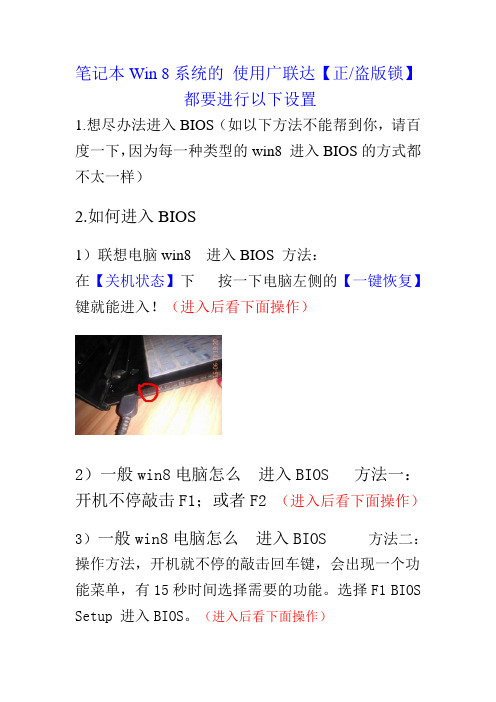
笔记本Win 8系统的使用广联达【正/盗版锁】
都要进行以下设置
1.想尽办法进入BIOS(如以下方法不能帮到你,请百度一下,因为每一种类型的win8 进入BIOS的方式都不太一样)
2.如何进入BIOS
1)联想电脑win8 进入BIOS 方法:
在【关机状态】下按一下电脑左侧的【一键恢复】键就能进入!(进入后看下面操作)
2)一般win8电脑怎么进入BIOS 方法一:开机不停敲击F1;或者F2 (进入后看下面操作)
3)一般win8电脑怎么进入BIOS 方法二:操作方法,开机就不停的敲击回车键,会出现一个功能菜单,有15秒时间选择需要的功能。
选择F1 BIOS Setup 进入BIOS。
(进入后看下面操作)
3、
将secure boot 设置成disabled 然后按F10(键盘按键)保存即可!。
win8电脑怎么开蓝牙
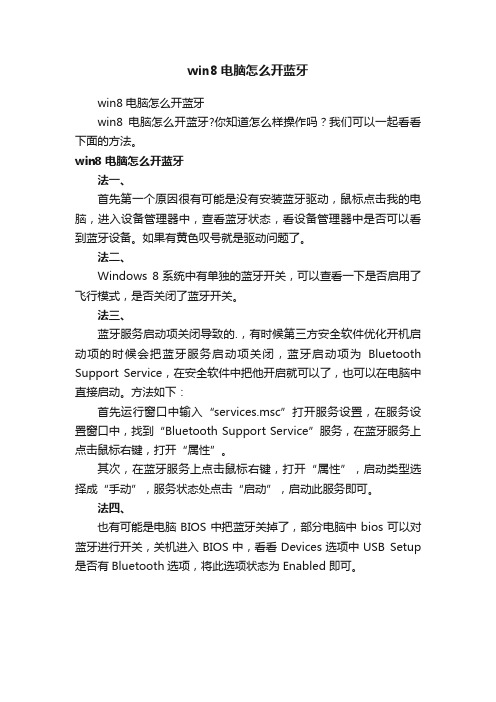
win8电脑怎么开蓝牙
win8电脑怎么开蓝牙
win8电脑怎么开蓝牙?你知道怎么样操作吗?我们可以一起看看下面的方法。
win8电脑怎么开蓝牙
法一、
首先第一个原因很有可能是没有安装蓝牙驱动,鼠标点击我的电脑,进入设备管理器中,查看蓝牙状态,看设备管理器中是否可以看到蓝牙设备。
如果有黄色叹号就是驱动问题了。
法二、
Windows 8系统中有单独的蓝牙开关,可以查看一下是否启用了飞行模式,是否关闭了蓝牙开关。
法三、
蓝牙服务启动项关闭导致的.,有时候第三方安全软件优化开机启动项的时候会把蓝牙服务启动项关闭,蓝牙启动项为Bluetooth Support Service,在安全软件中把他开启就可以了,也可以在电脑中直接启动。
方法如下:
首先运行窗口中输入“services.msc”打开服务设置,在服务设置窗口中,找到“Bluetooth Support Service”服务,在蓝牙服务上点击鼠标右键,打开“属性”。
其次,在蓝牙服务上点击鼠标右键,打开“属性”,启动类型选择成“手动”,服务状态处点击“启动”,启动此服务即可。
法四、
也有可能是电脑BIOS中把蓝牙关掉了,部分电脑中bios可以对蓝牙进行开关,关机进入BIOS中,看看Devices选项中USB Setup 是否有Bluetooth选项,将此选项状态为Enabled 即可。
windows8系统蓝牙功能怎么设置

windows8系统蓝牙功能怎么设置
win8系统的蓝牙设备怎么打开呢?具体设置方法是怎么样的呢?下面由店铺为你整理了windows8系统蓝牙功能怎么设置的相关方法,希望对你有帮助!
windows8系统设置蓝牙的方法
步骤一、打开蓝牙
首先我们在桌面上直接点击“开始”按键,进入“应用列表”后,点击“电脑设置”
在“电脑设置”中,点击“电脑和设备“
进入”电脑和设备“后,点击左侧的”蓝牙“进入
4打开”Bluetooth“的开关(即蓝牙),同时打开手机的蓝牙设备
步骤二、添加蓝牙设备
当蓝牙搜索到手机并出现”配对准备已就绪“时,我们点击手机,并点击”配对“
这时电脑右上方出现”添加设备“的选项,我们点击打开
电脑出现配对密码,手机同样也会出现配对密码,密码相同,我们点击”是“(手机和电脑都需要点击”是“)
当配对成功后,出现”已连接“,这个时候我们就可以在手机和电脑之间传送文件了。
笔记本电脑怎么安装win8系统
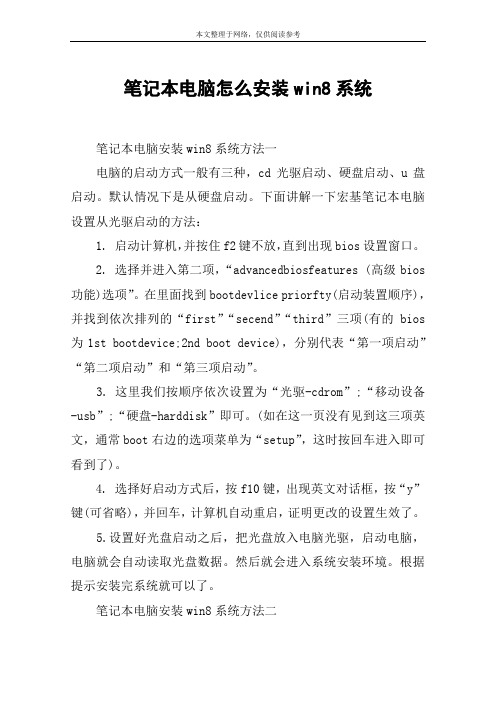
笔记本电脑怎么安装win8系统笔记本电脑安装win8系统方法一电脑的启动方式一般有三种,cd光驱启动、硬盘启动、u盘启动。
默认情况下是从硬盘启动。
下面讲解一下宏基笔记本电脑设置从光驱启动的方法:1. 启动计算机,并按住f2键不放,直到出现bios设置窗口。
2. 选择并进入第二项,“advancedbiosfeatures (高级bios 功能)选项”。
在里面找到bootdevlice priorfty(启动装置顺序),并找到依次排列的“first”“secend”“third”三项(有的bios 为1st bootdevice;2nd boot device),分别代表“第一项启动”“第二项启动”和“第三项启动”。
3. 这里我们按顺序依次设置为“光驱-cdrom”;“移动设备-usb”;“硬盘-harddisk”即可。
(如在这一页没有见到这三项英文,通常boot右边的选项菜单为“setup”,这时按回车进入即可看到了)。
4. 选择好启动方式后,按f10键,出现英文对话框,按“y”键(可省略),并回车,计算机自动重启,证明更改的设置生效了。
5.设置好光盘启动之后,把光盘放入电脑光驱,启动电脑,电脑就会自动读取光盘数据。
然后就会进入系统安装环境。
根据提示安装完系统就可以了。
笔记本电脑安装win8系统方法二1、制作启动盘。
下载老毛桃u盘制作软件,安装软件,启动,按提示制作好启动盘。
2、下载一个win8的iso文件,压缩型系统文件解压(iso型系统文件直接转到u盘)到制作好的u盘,启动盘就做好了。
3、用u盘安装系统。
插入u盘开机,在开机出现logo界面,按下esc键。
4、等几秒后,在下面界面按f10键进入bios,设置从usb 启动-f10-y-回车。
5、进入pe界面后,选择“windows安装”。
6、安装完成后,拔出u盘,电脑自动重启,点击:从本地硬盘启动电脑,继续安装。
7、安装完成后,重启。
开机-进入bios-设置电脑从硬盘启动-f10-y-回车。
重装系统后蓝牙驱动怎么安装
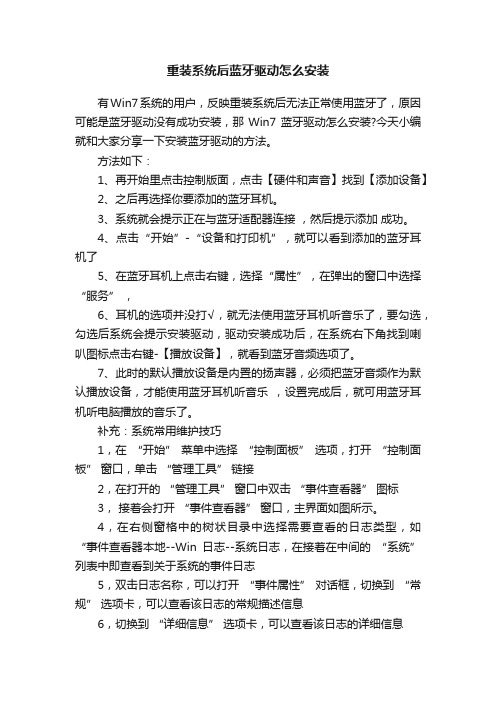
重装系统后蓝牙驱动怎么安装有Win7系统的用户,反映重装系统后无法正常使用蓝牙了,原因可能是蓝牙驱动没有成功安装,那Win7蓝牙驱动怎么安装?今天小编就和大家分享一下安装蓝牙驱动的方法。
方法如下:1、再开始里点击控制版面,点击【硬件和声音】找到【添加设备】2、之后再选择你要添加的蓝牙耳机。
3、系统就会提示正在与蓝牙适配器连接,然后提示添加成功。
4、点击“开始”-“设备和打印机”,就可以看到添加的蓝牙耳机了5、在蓝牙耳机上点击右键,选择“属性”,在弹出的窗口中选择“服务” ,6、耳机的选项并没打√,就无法使用蓝牙耳机听音乐了,要勾选,勾选后系统会提示安装驱动,驱动安装成功后,在系统右下角找到喇叭图标点击右键-【播放设备】,就看到蓝牙音频选项了。
7、此时的默认播放设备是内置的扬声器,必须把蓝牙音频作为默认播放设备,才能使用蓝牙耳机听音乐,设置完成后,就可用蓝牙耳机听电脑播放的音乐了。
补充:系统常用维护技巧1,在“开始” 菜单中选择“控制面板”选项,打开“控制面板” 窗口,单击“管理工具” 链接2,在打开的“管理工具” 窗口中双击“事件查看器” 图标3,接着会打开“事件查看器” 窗口,主界面如图所示。
4,在右侧窗格中的树状目录中选择需要查看的日志类型,如“事件查看器本地--Win日志--系统日志,在接着在中间的“系统” 列表中即查看到关于系统的事件日志5,双击日志名称,可以打开“事件属性” 对话框,切换到“常规” 选项卡,可以查看该日志的常规描述信息6,切换到“详细信息” 选项卡,可以查看该日志的详细信息7,打开“控制面板” 窗口,单击“操作中心” 链接,打开“操作中心” 窗口,展开“维护” 区域8,单击“查看可靠性历史记录” 链接,打开“可靠性监视程序” 主界面,如图所示,用户可以选择按天或者按周为时间单位来查看系统的稳定性曲线表,如果系统近日没出过什么状况,那么按周来查看会比较合适。
观察图中的曲线可以发现,在某段时间内,系统遇到些问题,可靠性指数曲线呈下降的趋势,并且在这段时间系统遇到了三次问题和一次警告,在下方的列表中可以查看详细的问题信息。
笔记本电脑蓝牙在哪里打开「惠普笔记本电脑蓝牙在哪里打开」
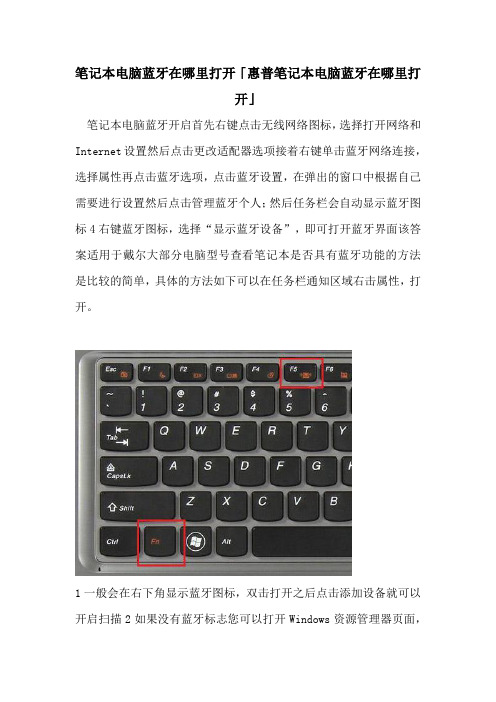
笔记本电脑蓝牙在哪里打开「惠普笔记本电脑蓝牙在哪里打开」笔记本电脑蓝牙开启首先右键点击无线网络图标,选择打开网络和Internet设置然后点击更改适配器选项接着右键单击蓝牙网络连接,选择属性再点击蓝牙选项,点击蓝牙设置,在弹出的窗口中根据自己需要进行设置然后点击管理蓝牙个人;然后任务栏会自动显示蓝牙图标4右键蓝牙图标,选择“显示蓝牙设备”,即可打开蓝牙界面该答案适用于戴尔大部分电脑型号查看笔记本是否具有蓝牙功能的方法是比较的简单,具体的方法如下可以在任务栏通知区域右击属性,打开。
1一般会在右下角显示蓝牙图标,双击打开之后点击添加设备就可以开启扫描2如果没有蓝牙标志您可以打开Windows资源管理器页面,点击顶部打开控制面板菜单您可以通过搜索的功能在右侧的搜索栏中输入蓝牙,然后点击更改;1首先要确认电脑带有蓝牙模块,如果有还要检查蓝牙驱动是否已经安装,右击我的电脑,选择“管理”,点击“设备管理器”,在右边页面查看是否安装驱动,2打开笔记本蓝牙一般涉及到蓝牙的两个开关,一个是电脑蓝牙开关,还有一。
台式电脑蓝牙在如下操作设备戴尔笔记本电脑操作系统win10 操作程序设置201 1在Win10电脑开始菜单中,点击齿轮状图标,进入Windows设置页面,如下图所示2在Windows设置页面中,点击设备,进入系统设备页面,如下;笔记本电脑的蓝牙在哪个位置1桌面上右键此电脑,点击“管理”2设备管理器右侧,确保蓝牙是正常开启状态3右下角点击通知图标,点击蓝牙图标,打开,然后任务栏会自动显示蓝牙图标4右键蓝牙图标,选择“显示蓝牙。
1首先在系统win10中,在“此电脑”窗口中,点击打开设置2在“Windows 设置”窗口中,单击设备打开3在“设备”窗口的左侧,单击蓝牙和其他设备打开4最后在打开的“蓝牙和其他设备”窗口当中,激;2然后按Win+i打开度电脑设置,在无线设置中查看Bluetooth也就是蓝牙有没有开启3或者打开控制面板管理工具,问进入本地服务,找到Bluetooth Support Service服务项,将其设置为“自动”,并重启此服务4另外,笔记本。
Acer笔记本电脑开机进入BIOS的方法
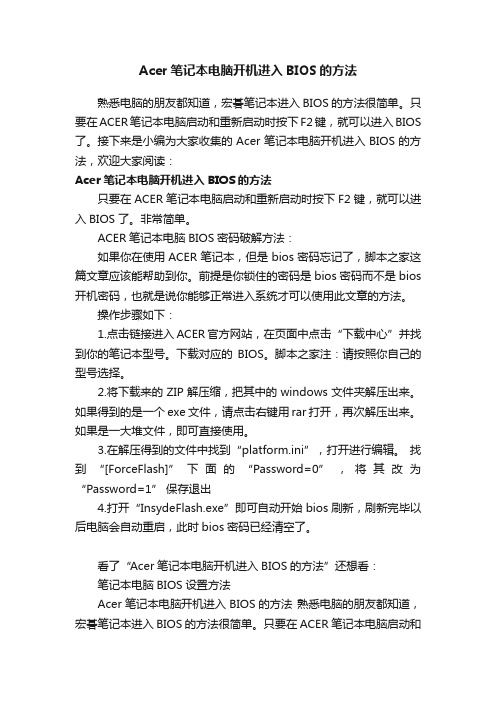
Acer笔记本电脑开机进入BIOS的方法熟悉电脑的朋友都知道,宏碁笔记本进入BIOS的方法很简单。
只要在ACER笔记本电脑启动和重新启动时按下F2键,就可以进入BIOS 了。
接下来是小编为大家收集的Acer笔记本电脑开机进入BIOS的方法,欢迎大家阅读:Acer笔记本电脑开机进入BIOS的方法只要在ACER笔记本电脑启动和重新启动时按下F2键,就可以进入BIOS了。
非常简单。
ACER笔记本电脑BIOS密码破解方法:如果你在使用ACER笔记本,但是bios密码忘记了,脚本之家这篇文章应该能帮助到你。
前提是你锁住的密码是bios密码而不是bios 开机密码,也就是说你能够正常进入系统才可以使用此文章的方法。
操作步骤如下:1.点击链接进入ACER官方网站,在页面中点击“下载中心”并找到你的笔记本型号。
下载对应的BIOS。
脚本之家注:请按照你自己的型号选择。
2.将下载来的ZIP解压缩,把其中的windows文件夹解压出来。
如果得到的是一个exe文件,请点击右键用rar打开,再次解压出来。
如果是一大堆文件,即可直接使用。
3.在解压得到的文件中找到“platform.ini”,打开进行编辑。
找到“[ForceFlash]”下面的“Password=0”,将其改为“Password=1” 保存退出4.打开“InsydeFlash.exe”即可自动开始bios刷新,刷新完毕以后电脑会自动重启,此时bios密码已经清空了。
看了“Acer笔记本电脑开机进入BIOS的方法”还想看:笔记本电脑BIOS设置方法Acer笔记本电脑开机进入BIOS的方法熟悉电脑的朋友都知道,宏碁笔记本进入BIOS的方法很简单。
只要在ACER笔记本电脑启动和重新启动时按下F2键,就可以进入BIOS了。
接下来是小编为大家收集的Acer笔记本电脑开机进入BIOS的方法,欢迎大家阅读:Acer 笔记本电脑开机进入BIOS的推荐度:点击下载文档文档为doc格式。
宏基笔记本安装原版win8系统步骤
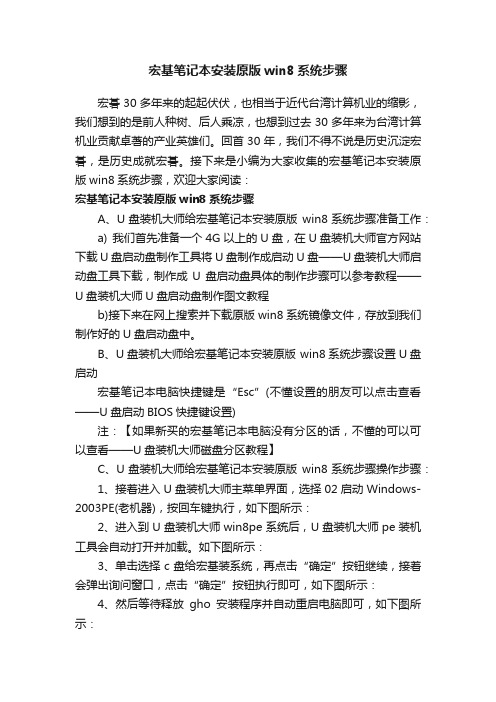
宏基笔记本安装原版win8系统步骤宏碁30多年来的起起伏伏,也相当于近代台湾计算机业的缩影,我们想到的是前人种树、后人乘凉,也想到过去30多年来为台湾计算机业贡献卓著的产业英雄们。
回首30年,我们不得不说是历史沉淀宏碁,是历史成就宏碁。
接下来是小编为大家收集的宏基笔记本安装原版win8系统步骤,欢迎大家阅读:宏基笔记本安装原版win8系统步骤A、U盘装机大师给宏基笔记本安装原版win8系统步骤准备工作:a) 我们首先准备一个4G以上的U盘,在U盘装机大师官方网站下载U盘启动盘制作工具将U盘制作成启动U盘——U盘装机大师启动盘工具下载,制作成U盘启动盘具体的制作步骤可以参考教程——U盘装机大师U盘启动盘制作图文教程b)接下来在网上搜索并下载原版 win8系统镜像文件,存放到我们制作好的U盘启动盘中。
B、U盘装机大师给宏基笔记本安装原版 win8系统步骤设置U盘启动宏基笔记本电脑快捷键是“Esc”(不懂设置的朋友可以点击查看——U盘启动BIOS快捷键设置)注:【如果新买的宏基笔记本电脑没有分区的话,不懂的可以可以查看——U盘装机大师磁盘分区教程】C、U盘装机大师给宏基笔记本安装原版win8系统步骤操作步骤:1、接着进入U盘装机大师主菜单界面,选择02启动Windows-2003PE(老机器),按回车键执行,如下图所示:2、进入到U盘装机大师win8pe系统后,U盘装机大师pe装机工具会自动打开并加载。
如下图所示:3、单击选择c盘给宏基装系统,再点击“确定”按钮继续,接着会弹出询问窗口,点击“确定”按钮执行即可,如下图所示:4、然后等待释放gho安装程序并自动重启电脑即可,如下图所示:5、电脑重启后自动完成后续程序安装,并设置相关账户参数。
至此我们就给宏基装上原版 win8了看了“宏基笔记本安装原版win8系统步骤”还想看:。
Win8进入BIOS设置的详细步骤
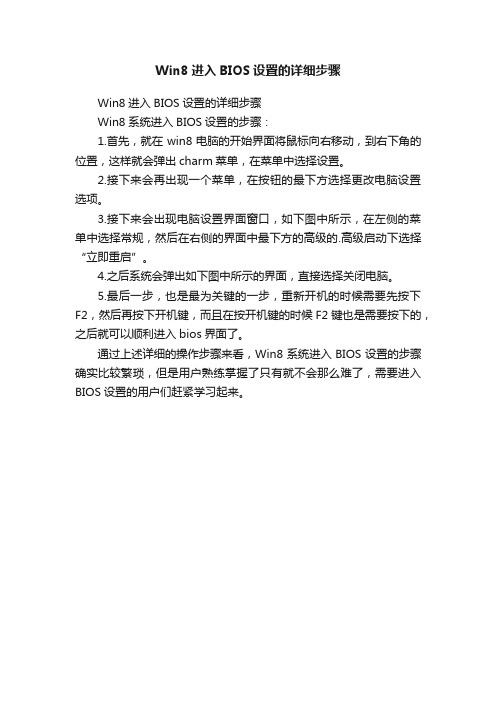
Win8进入BIOS设置的详细步骤
Win8进入BIOS设置的详细步骤
Win8系统进入BIOS设置的步骤:
1.首先,就在win8电脑的开始界面将鼠标向右移动,到右下角的位置,这样就会弹出charm菜单,在菜单中选择设置。
2.接下来会再出现一个菜单,在按钮的最下方选择更改电脑设置选项。
3.接下来会出现电脑设置界面窗口,如下图中所示,在左侧的菜单中选择常规,然后在右侧的界面中最下方的高级的.高级启动下选择“立即重启”。
4.之后系统会弹出如下图中所示的界面,直接选择关闭电脑。
5.最后一步,也是最为关键的一步,重新开机的时候需要先按下F2,然后再按下开机键,而且在按开机键的时候F2键也是需要按下的,之后就可以顺利进入bios界面了。
通过上述详细的操作步骤来看,Win8系统进入BIOS设置的步骤确实比较繁琐,但是用户熟练掌握了只有就不会那么难了,需要进入BIOS设置的用户们赶紧学习起来。
win8笔记本进入bios设置的方法
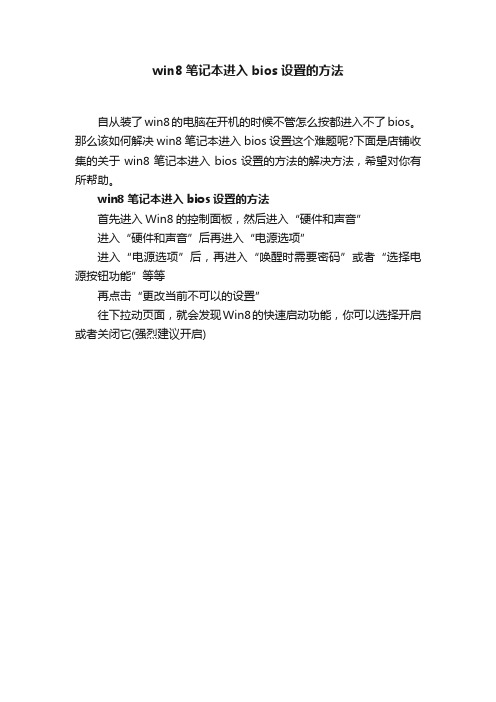
win8笔记本进入bios设置的方法
自从装了win8的电脑在开机的时候不管怎么按都进入不了bios。
那么该如何解决win8笔记本进入bios设置这个难题呢?下面是店铺收集的关于win8笔记本进入bios设置的方法的解决方法,希望对你有所帮助。
win8笔记本进入bios设置的方法
首先进入Win8的控制面板,然后进入“硬件和声音”
进入“硬件和声音”后再进入“电源选项”
进入“电源选项”后,再进入“唤醒时需要密码”或者“选择电源按钮功能”等等
再点击“更改当前不可以的设置”
往下拉动页面,就会发现Win8的快速启动功能,你可以选择开启或者关闭它(强烈建议开启)。
如何进入win8的bios界面.doc
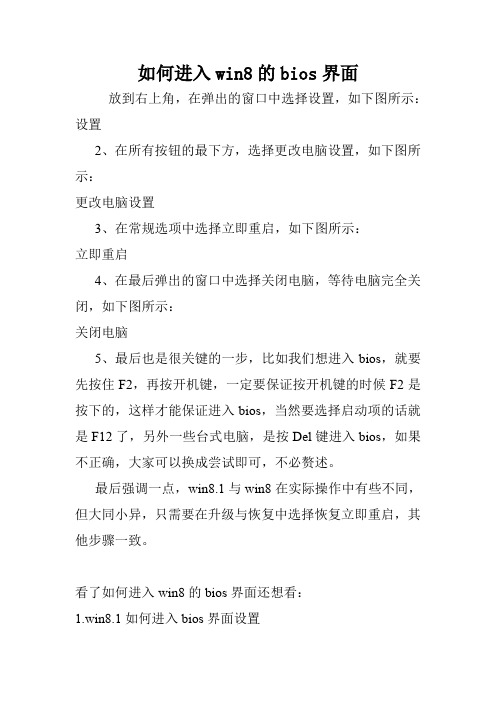
如何进入win8的bios界面
放到右上角,在弹出的窗口中选择设置,如下图所示:设置
2、在所有按钮的最下方,选择更改电脑设置,如下图所示:
更改电脑设置
3、在常规选项中选择立即重启,如下图所示:
立即重启
4、在最后弹出的窗口中选择关闭电脑,等待电脑完全关闭,如下图所示:
关闭电脑
5、最后也是很关键的一步,比如我们想进入bios,就要先按住F2,再按开机键,一定要保证按开机键的时候F2是按下的,这样才能保证进入bios,当然要选择启动项的话就是F12了,另外一些台式电脑,是按Del键进入bios,如果不正确,大家可以换成尝试即可,不必赘述。
最后强调一点,win8.1与win8在实际操作中有些不同,但大同小异,只需要在升级与恢复中选择恢复立即重启,其他步骤一致。
看了如何进入win8的bios界面还想看:
1.win8.1如何进入bios界面设置
2.win8怎么开机进入bios界面
3.win8.1怎么进入bios。
win8.1如何进入bios模式方法步骤教程
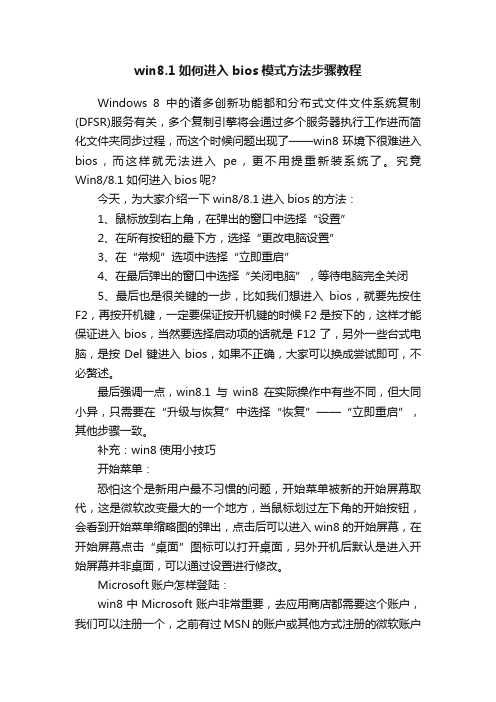
win8.1如何进入bios模式方法步骤教程Windows 8中的诸多创新功能都和分布式文件文件系统复制(DFSR)服务有关,多个复制引擎将会通过多个服务器执行工作进而简化文件夹同步过程,而这个时候问题出现了——win8环境下很难进入bios,而这样就无法进入pe,更不用提重新装系统了。
究竟Win8/8.1如何进入bios呢?今天,为大家介绍一下win8/8.1进入bios的方法:1、鼠标放到右上角,在弹出的窗口中选择“设置”2、在所有按钮的最下方,选择“更改电脑设置”3、在“常规”选项中选择“立即重启”4、在最后弹出的窗口中选择“关闭电脑”,等待电脑完全关闭5、最后也是很关键的一步,比如我们想进入bios,就要先按住F2,再按开机键,一定要保证按开机键的时候F2是按下的,这样才能保证进入bios,当然要选择启动项的话就是F12了,另外一些台式电脑,是按Del键进入bios,如果不正确,大家可以换成尝试即可,不必赘述。
最后强调一点,win8.1与win8在实际操作中有些不同,但大同小异,只需要在“升级与恢复”中选择“恢复”——“立即重启”,其他步骤一致。
补充:win8使用小技巧开始菜单:恐怕这个是新用户最不习惯的问题,开始菜单被新的开始屏幕取代,这是微软改变最大的一个地方,当鼠标划过左下角的开始按钮,会看到开始菜单缩略图的弹出,点击后可以进入win8的开始屏幕,在开始屏幕点击“桌面”图标可以打开桌面,另外开机后默认是进入开始屏幕并非桌面,可以通过设置进行修改。
Microsoft账户怎样登陆:win8中Microsoft账户非常重要,去应用商店都需要这个账户,我们可以注册一个,之前有过MSN的账户或其他方式注册的微软账户通用,如果不想登陆这个账户,使用普通账户也可以的。
控制面板怎么打开:将鼠标移动到“开始”按钮上,右键点击会弹出一个菜单,从中可以打开控制面板、任务管理器、运行等常用的设置,非常的方便,我们也可以使用“Win + X”快捷键打开这个菜单。
宏基电脑怎么进入bios
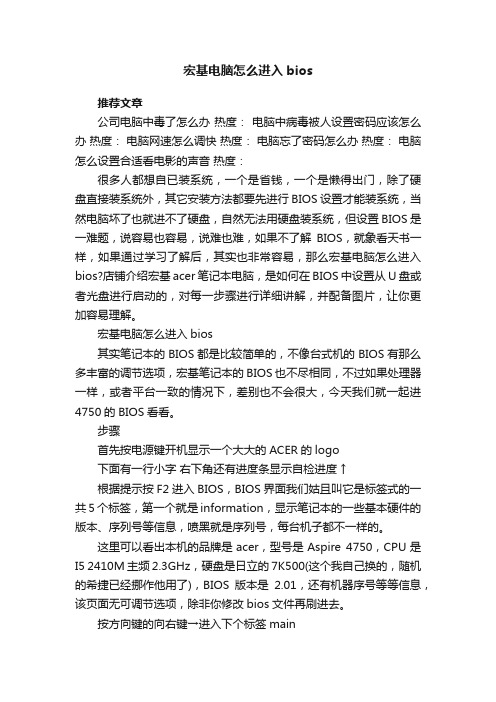
宏基电脑怎么进入bios推荐文章公司电脑中毒了怎么办热度:电脑中病毒被人设置密码应该怎么办热度:电脑网速怎么调快热度:电脑忘了密码怎么办热度:电脑怎么设置合适看电影的声音热度:很多人都想自已装系统,一个是省钱,一个是懒得出门,除了硬盘直接装系统外,其它安装方法都要先进行BIOS设置才能装系统,当然电脑坏了也就进不了硬盘,自然无法用硬盘装系统,但设置BIOS是一难题,说容易也容易,说难也难,如果不了解BIOS,就象看天书一样,如果通过学习了解后,其实也非常容易,那么宏基电脑怎么进入bios?店铺介绍宏基acer笔记本电脑,是如何在BIOS中设置从U盘或者光盘进行启动的,对每一步骤进行详细讲解,并配备图片,让你更加容易理解。
宏基电脑怎么进入bios其实笔记本的BIOS都是比较简单的,不像台式机的BIOS有那么多丰富的调节选项,宏基笔记本的BIOS也不尽相同,不过如果处理器一样,或者平台一致的情况下,差别也不会很大,今天我们就一起进4750的BIOS看看。
步骤首先按电源键开机显示一个大大的ACER的logo下面有一行小字右下角还有进度条显示自检进度↑根据提示按F2进入BIOS,BIOS界面我们姑且叫它是标签式的一共5个标签,第一个就是information,显示笔记本的一些基本硬件的版本、序列号等信息,喷黑就是序列号,每台机子都不一样的。
这里可以看出本机的品牌是acer,型号是Aspire 4750,CPU是I5 2410M主频2.3GHz,硬盘是日立的7K500(这个我自己换的,随机的希捷已经挪作他用了),BIOS版本是2.01,还有机器序号等等信息,该页面无可调节选项,除非你修改bios文件再刷进去。
按方向键的向右键→进入下个标签main这里我们可以调节系统日期和时间,→←选择需要调节项目,↑↓进行+—调节3、4两行显示的是系统内存和显存,我的是6G和1G;再下面是graphic mode选项,就是显卡的调节选项总共有两个选项一个是integrated,选择该选项后独显被屏蔽,只有集显工作;选择swithable则双显卡根据应用自动切换,该选项一般选默认的“swithable”下一个是quiet boot,安静启动模式,也有两个选项“disabled”和“enabled”是禁用和启用的意思,启用安静启动后开机会显示那个大大的acer的logo,禁用后会在开机界面显示自检的过程,该选项一般选默认的“enabled”再下一个是“network boot”网络引导选项,也可以选择启用和禁用,一般个人用户难得用到再下一个是“F12 Boot Menu”F12启动菜单,选择启用后在开机界面会有一个F12提示项,。
戴尔笔记本怎么安装win8系统
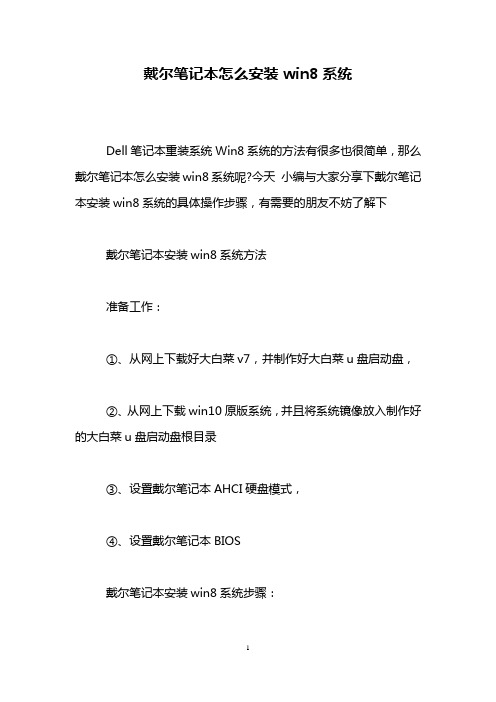
戴尔笔记本怎么安装win8系统Dell笔记本重装系统Win8系统的方法有很多也很简单,那么戴尔笔记本怎么安装win8系统呢?今天小编与大家分享下戴尔笔记本安装win8系统的具体操作步骤,有需要的朋友不妨了解下戴尔笔记本安装win8系统方法准备工作:①、从网上下载好大白菜v7,并制作好大白菜u盘启动盘,②、从网上下载win10原版系统,并且将系统镜像放入制作好的大白菜u盘启动盘根目录③、设置戴尔笔记本AHCI硬盘模式,④、设置戴尔笔记本BIOS戴尔笔记本安装win8系统步骤:1.将制作好的大白菜u盘启动盘插入usb接口(台式用户建议将u盘插在主机机箱后置的usb接口上),然后重启电脑,出现开机画面时,通过使用启动快捷键引导u盘启动进入到大白菜主菜单界面,选择“【03】运行大白菜Win8PE优化版(新电脑)”;回车确认,如下图所示2.登录到pe系统桌面,系统会自动弹出大白菜PE装机工具,点击“更多(M)”再点击“打开”进入下一步操作。
如下图所示3.点击打开你的u盘,然后点击选择之前存放在u盘根目录的win10系统镜像,点击“打开(O)”进入下一步操作。
如下图所示4.回到大白菜PE装机工具界面,点击选择需要安装win系统镜像的系统盘,点击“确定(Y)”进入下一步操作。
如下图所示5.在弹出的提示窗口中点击“确定(Y)”进入下一步操作。
如下图所示6.耐心等待系统镜像还原完成并且自动安装完成即可。
如下图所示看过“戴尔笔记本怎么安装win8系统”的人还看了:1.dell电脑win8系统怎么装win72.戴尔笔记本win8.1用U盘装win7系统怎么设置BIOS3.dell电脑win8系统怎么换win74.dell电脑win8系统怎么改win75.dell笔记本如何安装win7系统6.dell怎么安装win7系统7.dell win8改win7用u盘怎么安装。
- 1、下载文档前请自行甄别文档内容的完整性,平台不提供额外的编辑、内容补充、找答案等附加服务。
- 2、"仅部分预览"的文档,不可在线预览部分如存在完整性等问题,可反馈申请退款(可完整预览的文档不适用该条件!)。
- 3、如文档侵犯您的权益,请联系客服反馈,我们会尽快为您处理(人工客服工作时间:9:00-18:30)。
52套讲座+ 13920份资料
《财务管理学院》
53套讲座+ 17945份资料
《销售经理学院》
56套讲座+ 14350份资料
《销售人员培训学院》
72套讲座+ 4879份资料
更多企业学院:
《中小企业管理全能版》
183套讲座+89700份资料
《总经理、高层管理》
49套讲座+16388份资料
《中层管理学院》
46套讲座+6020份资料
《国学智慧、易经》
46套讲座
《人力资源学院》
56套讲座+27123份资料
《各阶段员工培训学院》
77套讲座+ 324份资料
《员工管理企业学院》
67套讲座+ 8720份资料
《工厂生产管理学院》
52套讲座+ 13920份资料
《财务管理学院》
53套讲座+ 17945份资料
与WIN7的安装启示界面相似
如果你安装过WIN7那么这个界面应该是非常熟悉的了,其实WIN8和WIN7在安装方式上并没有什么太多的差别,一路点击下一步就行。唯一要提示一点就是如果你想要安装双系统,需要将硬盘分为两个盘符,并将win8系统装入没有系统的盘符,也就是D盘。
安装Windows8
安装过程和WINห้องสมุดไป่ตู้相似,也是需要反复重启几次,等到出现下面这个画面就算是基本完成了.
完成设置
完成一系列设置后,首先迎接我们的不是传统的windows桌面,而是非常新颖的Metro界面。至此安装win8基本完成,不过这种安装方式有一些缺点就是必须重新安装宏碁Iconia Tab W500的驱动。从安装过程中来看,基本都能实现兼容,就是稍显麻烦。
安装完成
宏碁Iconia Tab W500具备了平板电脑与笔记本的双重特性,并且AMD APU为整机性能提供了可靠的保障,所以安装WIN8后可玩度很高,随后我们将为大家带来关于这款产品在该系统下的体验报告。
(来源:pconline)
蓝牙解压后打开Bluetooth_Suite_win7点击install.exe安装 重启后可在设备中控台(DeviceControl)中控制蓝牙开关.
另外WIN8使用混合启动。所以直接跳过系统自检使得无法按F2进入bios进入BOIS的方法本人是关机后在开机过程中强制按开机键再次关机从而使再次开机的时候不再是混合模式按F2进入BIOS
自带键盘底座非常方便
猛击Windows键
宏碁Iconia Tab W500因为内置的了SSD固态硬盘并且修改了启动程序检测,所以开机速度非常快。所以点击电源键开机时要立刻点击Windows按钮,系统会调出F2界面,这时再按F2进入BIOS修改启动项。
修改Boot Menu
为了提升开机速度,它的F12 Boot菜单是默认关闭的,所以想要使用U盘安装就必须要修改成“Enabled”。然后重新启动时按F12才会有效。
写入过程
这个过程大约10分钟左右(根据你的硬件性能速度有所不同),等出现“同步缓存、、刻录成功”的字样就可以关掉软件,拔下U盘即可。自此我们的WIN8启动盘就做好了(光盘同理)。
系统安装过程
原本我们使用镜像安装还需要键盘和鼠标,不过对于拥有标配键盘底座的宏碁IconiaTab W500来说就非常简单了。即便没有进入系统,键盘也是可以用来设置启动项和BIOS。这也是此款平板相对于其他的平板电脑的一大优势。
更多企业学院:
《中小企业管理全能版》
183套讲座+89700份资料
《总经理、高层管理》
49套讲座+16388份资料
《中层管理学院》
46套讲座+6020份资料
《国学智慧、易经》
46套讲座
《人力资源学院》
56套讲座+27123份资料
《各阶段员工培训学院》
77套讲座+ 324份资料
《员工管理企业学院》
67套讲座+ 8720份资料
安装方法很简单,
首先要下载以微软官方提供的WIN8系统镜像
下载地址:
简体中文版32位:
( Sha 1 hash — E29A2072745A48C14A1C2E5A61F5230841BEDB45 )
简体中文版64位:
( Sha 1 hash — DF69B851F9A81DECBB16648CC452461894416EB0 )
二、U盘或者外置光驱安装Win8
将下载好的镜像写入硬盘,或者刻成DVD光盘,制成Windows系统光盘。首先我们需要下载并安装Ultraiso虚拟光驱。
载入界面
将下载好的光盘镜像载入Ultraiso软件,插好U盘就可以开始准备写入硬盘镜像了。需要注意的是,这个硬盘镜像有大约2.8GB,所以最小需要一个4G的U盘。另外写入镜像会格式化U盘,所以如果U盘里有东西就提前做好备份吧。
安装方法
一、覆盖安装win8
目前市场中很多采用了X86构架处理器的平板都会选择Windows系统,所以如果你手里的平板电脑安装了Windows系统,那么基本都预装了Windows 7系统。这一类平板升级也是最容易的,因为据目前官方发布的Windows 8预览版来看,其系统兼容性良好,大部分win7能用的驱动,win8也是能够使用的。通过覆盖升级后也不会出现大量驱动失效的问题。
《销售经理学院》
56套讲座+ 14350份资料
《销售人员培训学院》
72套讲座+ 4879份资料
更多企业学院:
《中小企业管理全能版》
183套讲座+89700份资料
《总经理、高层管理》
49套讲座+16388份资料
《中层管理学院》
46套讲座+6020份资料
《国学智慧、易经》
46套讲座
《人力资源学院》
56套讲座+27123份资料
《各阶段员工培训学院》
77套讲座+ 324份资料
《员工管理企业学院》
67套讲座+ 8720份资料
《工厂生产管理学院》
52套讲座+ 13920份资料
《财务管理学院》
53套讲座+ 17945份资料
《销售经理学院》
56套讲座+ 14350份资料
《销售人员培训学院》
72套讲座+ 4879份资料
Acer w500 安装win8 蓝牙驱动及WIN8进入BIOS的方法
统一注册码:DNJXJ-7XBW8-2378T-X22TX-BKG7J
下载完成之后,我们可以找一个超过4GB的U盘或者移动硬盘,将光盘镜像进行解压,会得到一个文件目录,点击setup.exe即可开始覆盖安装。
开始覆盖安装
原系统个人文件保存选择项
WIN8比较人性化的一点是在安装中可以选择保留原本系统中的个人文件,不过如果你希望能够清爽上阵,就可以选择“nothing"。从此就可以不再操作等待安装自动完成即可。这里省略多张安装过程图。
